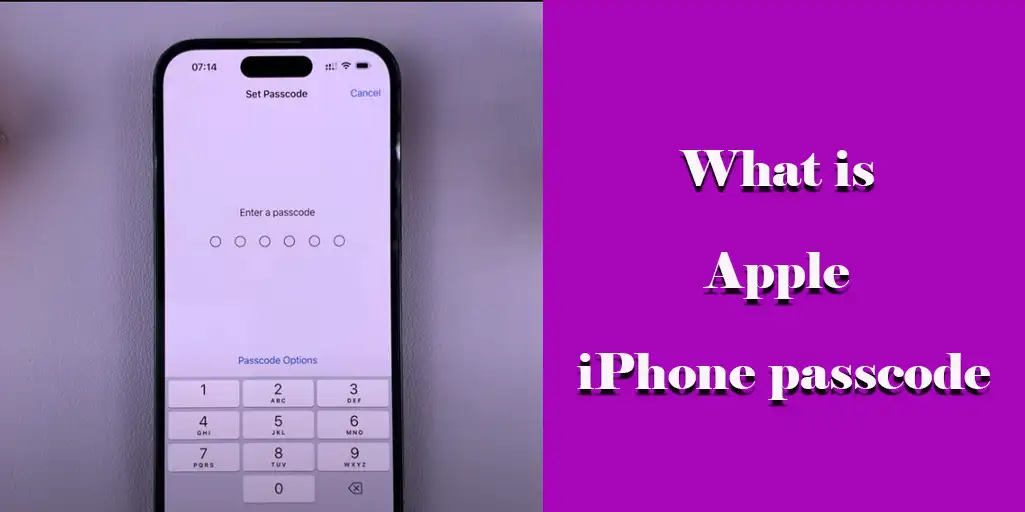För ägare av iPhone och andra elektroniska enheter är det viktigt att skydda åtkomst till personliga uppgifter och finansiell information, eftersom moderna enheter möjliggör användning av mobilbank eller att göra inköp med ett klick. Med Apple Pay kan du betala för varor i butiker. Ingen vill förstås att någon som har din telefon ska spendera dina pengar. Du kan skydda din iPhone mot obehörig användning med en accesskod.
iPhone accesskod: syfte och användning
Mycket har redan skrivits om lösenord. En accesskod låser upp din enhet så att du kan använda den. Numera är dock accesskoder en backupmetod som har ersatts av fingeravtryck eller ansiktsigenkänning. När du ställer in din iPhone kommer du att bli ombedd att skapa en accesskod, som kan vara ett fyra- eller sexsiffrigt nummer eller en alfanumerisk kod. Denna kod säkerställer att ingen kan få tillgång till din telefon, även om den går förlorad eller blir stulen.
iPhone accesskod vs. iCloud-lösenord
Även om både iPhone accesskod och iCloud-lösenord skyddar dina data, har de olika syften. iPhone accesskoden skyddar information som lagras direkt på din enhet, medan iCloud-lösenordet skyddar data som lagras i Apples moln. iPhone accesskoden hanteras lokalt och skickas aldrig till Apples servrar, vilket ökar integriteten. Å andra sidan används iCloud-lösenordet för att få åtkomst till ditt konto och skickas över internet när det behövs. För maximal säkerhet rekommenderas det att du aktiverar tvåfaktorsautentisering för ditt iCloud-konto.
Hur man ställer in en accesskod på iPhone
Att ställa in en accesskod är enkelt och nödvändigt. Följ dessa steg:
- Öppna Inställningar-appen och gå till ”Touch ID & accesskod” eller ”Face ID & accesskod” (beroende på din modell).
- Om du har en befintlig accesskod, ange den för att göra ändringar.
- Välj ”Aktivera accesskod” eller ”Ändra accesskod”.
- Välj typ av kod: fyra- eller sexsiffrig eller anpassad alfanumerisk kod.
- Ange och bekräfta din nya accesskod.
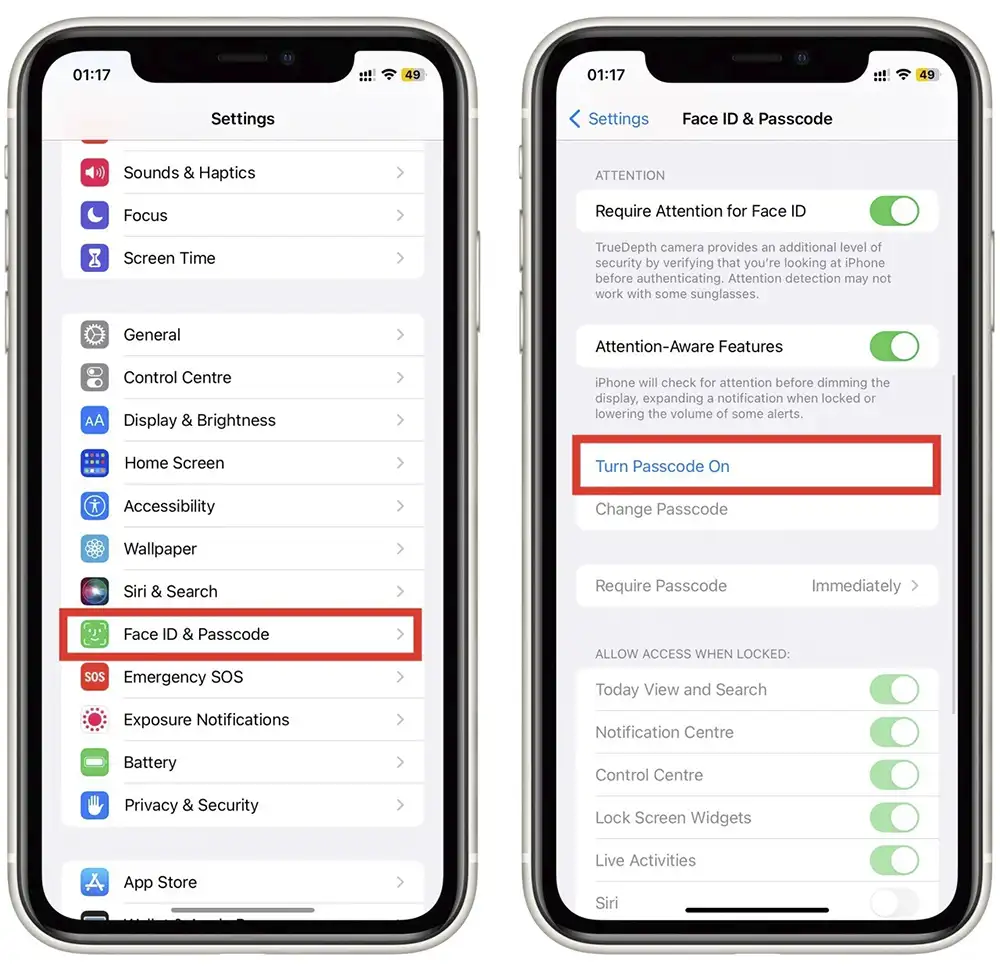
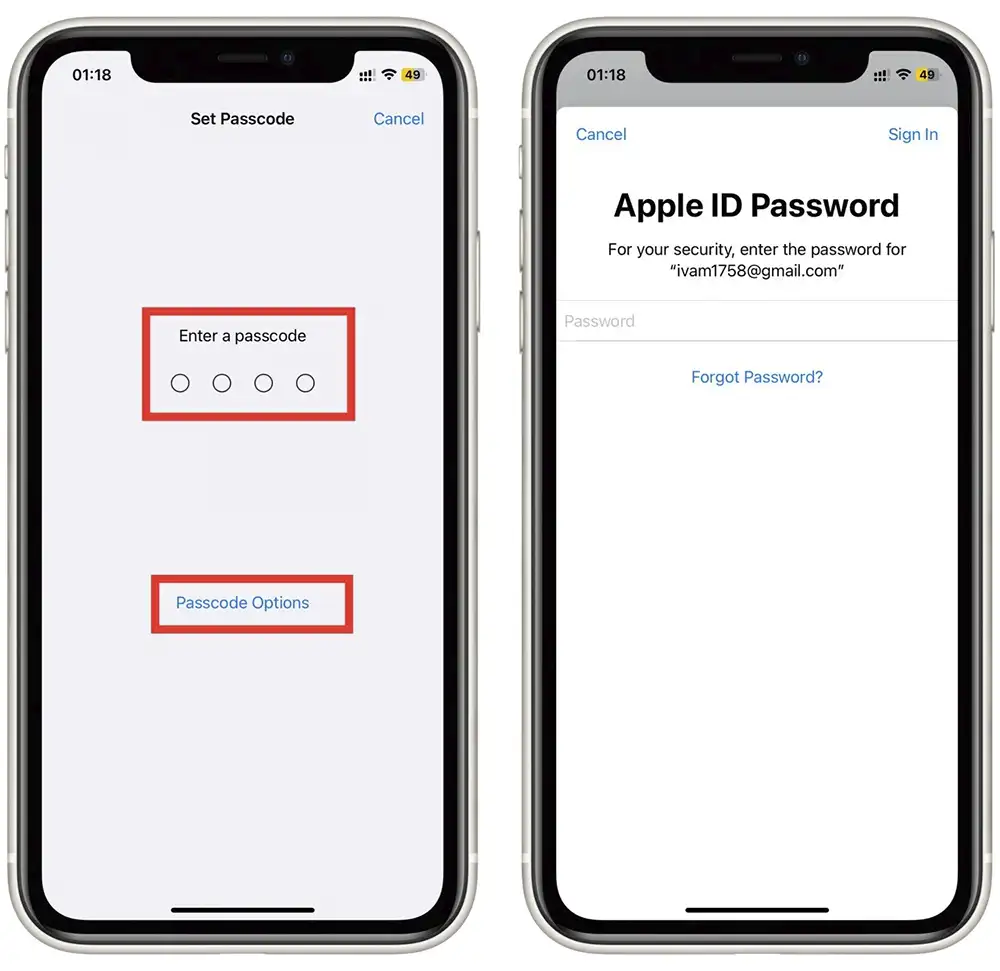
Om du använder Touch ID eller Face ID behöver du fortfarande en accesskod som backupmetod. För extra säkerhet kan du aktivera funktionen ”Radera data”, som raderar din telefon efter tio misslyckade försök att låsa upp den.
Vad du ska göra om du glömmer din kod
Att glömma din accesskod kan vara mycket frustrerande, men det finns lösningar. Numera använder få människor den långa metoden för att låsa upp med en kod, eftersom fingeravtryck eller ansiktsigenkänning är mycket snabbare. Om du har glömt din accesskod eftersom du inte har använt den på länge, är det lättare att låsa upp din telefon med andra metoder och ställa in en ny kod.
Om du vill komma ihåg den, försök att ange den igen; du kan ha skrivit in den felaktigt. Om det inte fungerar kan du återställa din iPhone i återställningsläge med hjälp av din dator. Kom ihåg att denna process raderar dina data om du inte har en aktuell säkerhetskopia.
Alternativt, om du har aktiverat Hitta min iPhone, kan du radera enheten på distans via iCloud och ställa in en ny accesskod. I vissa fall kan Apple-support hjälpa dig att återställa din accesskod efter att ha verifierat din identitet, vilket kan rädda dina data.
Om du har utsett en betrodd person som kontakt för kontoåterställning kan du använda instruktionerna och skicka återställningskoden till den betrodda personen.